In this section, we’ve outlined how to get your account set up with the features listed below. All feature settings are available within account settings.
Agregar campos personalizados para personas y proyectos
Los campos personalizados para las personas pueden agregar propiedades como habilidades, certificaciones, gerentes y estructura de la organización a los perfiles. En los proyectos, use campos personalizados para agregar criterios específicos del negocio a sus proyectos y especificar propiedades como el editor de carteras, la prioridad del proyecto, la probabilidad de cierre, la unidad de negocios, los ID del proyecto y la ubicación.
Cuando integre Resource Management con otras herramientas o sistemas empresariales, agregue campos personalizados con las mismas etiquetas o identificadores que utilizó en sus otras herramientas.
Los proyectos y las personas pueden tener varios campos personalizados. Puede filtrar esos campos en el cronograma, la página de la cartera de proyectos o los informes.
Crear campos personalizados
Solo los administradores de asignaciones de recursos pueden agregar campos personalizados.
- Seleccione Configuración en la esquina superior derecha.
- Seleccione Configuración de la cuenta en la lista desplegable.
- Seleccione Campos personalizados del proyecto o Campos personalizados de personas en el menú de navegación de la izquierda.
- Seleccione Agregar y complete la siguiente información:
- Nombre del campo: El nombre para mostrar del campo personalizado y sus filtros.
- Descripción del campo: Describe cómo debe usarse este campo personalizado (opcional).
- Tipo de campo: Seleccione Campo de texto, Menú desplegable o Menú desplegable con opciones múltiples. Menú desplegable y Menú desplegable con opciones múltiples le permiten especificar las opciones que aparecerán.
- Valor predeterminado: Valor que los nuevos proyectos o personas tendrán previamente completado en este campo. Seleccione Aplicar valor predeterminado a proyectos/personas existentes para que este valor se complete en las asignaciones existentes.
- ¿Cómo se utiliza este campo?: Determine si desea este valor:
- Visible en el proyecto o en la página personal
- Una opción de filtro en toda la cuenta y una opción de visualización en la vista de las personas del cronograma
- Solo los administradores lo pueden editar (campos personalizados de personas solamente)
- Seleccione Guardar para crear el campo personalizado. El nuevo campo aparecerá en todos los proyectos o las personas que tienen los valores predeterminados, si corresponde. Los administradores de asignaciones de recursos y los editores de carteras pueden editar campos personalizados en la configuración del proyecto o del perfil, según corresponda.
Actualizaciones de campos personalizados
Si actualiza un campo personalizado en Configuración de la cuenta, la actualización aparecerá en todos los proyectos y las personas que utilicen el campo.
Si elimina un campo personalizado de la Configuración de la cuenta, el proyecto o la persona conservará ese valor dentro de su configuración. Siempre y cuando al menos un proyecto o una persona tenga ese valor adjunto a su configuración, la opción seguirá apareciendo en las opciones de filtrado en el cronograma y en los informes.
Filtrado
Filtrar un campo personalizado en los informes permite mostrar elementos específicos en un conjunto de datos. Por ejemplo, puede filtrar proyectos de alta prioridad o proyectos que pertenezcan a un editor de carteras en particular. Puede aplicar varios filtros. Solo verá los filtros disponibles en los datos que haya agrupado.
Inicio de sesión único (SSO) para Resource Management
Resource Management proporciona SSO mediante el protocolo SAML 2.0, que funciona con todos los proveedores principales, incluidos ADFS, Azure AD, OKTA y Google, entre otros. Resource Management admite el perfil SSO del Navegador web. El inicio de sesión iniciado por IdP no es compatible.
Antes de comenzar
En primer lugar, cree o designe una cuenta de usuario que utilizará un nombre de usuario y una contraseña (sin SSO) para iniciar sesión.
Esta cuenta funciona como una copia de seguridad en el caso de que se produzcan cambios en su configuración de SSO y los usuarios habilitados para SSO ya no puedan iniciar sesión.
La cuenta de la copia de seguridad le permite iniciar sesión si el SSO falla. Si no tiene una cuenta de copia de seguridad, es posible que no pueda iniciar sesión.
Configurar el SSO para la cuenta
Para migrar el proveedor de identidades de SSO a https://rm.smartsheet.com.
Asegúrese de que un administrador confirme estos cambios en la página Configuración de la cuenta > Configuración de SSO inmediatamente después de actualizar el proveedor de identidades.
- En su proveedor de identidades (IdP) de SSO, configure Resource Management como una aplicación (usuario de confianza) mediante los valores de configuración de SSO relevantes de https://rm.smartsheet.com/saml/metadata.
URL de ACS: https://rm.smartsheet.com/saml/acs
EntityID (audiencia): https://rm.smartsheet.com/saml/metadata
NameID: urn:oasis:names:tc:SAML:1.1:nameid-format:emailAddress - Inicie sesión en https://rm.smartsheet.com como un administrador. Vaya a https://rm.smartsheet.com/settings y haga clic en la sección de SSO. Si todavía no se habilitó el SSO, haga clic en Configurar SSO; de lo contrario, haga clic en Editar.
- Agregue la URL a los metadatos de su idP. Luego, elija uno de los dos modos de configuración disponibles: Automática o Manual.
- Configuración automática: ingrese la URL de metadatos proporcionados por el IdP. Los metadatos proporcionados por el IdP brindarán la URL de inicio de sesión único, el ID de entidad y el archivo de certificado x.509 requeridos por Resource Management. La configuración automática (recomendada) es más fácil de establecer que la manual y no requiere la extracción o la carga de un certificado. El modo de SSO de configuración automática en Resource Management obtendrá de forma dinámica los últimos certificados y URL de inicio de sesión cuando los usuarios inicien sesión en Resource Management. Este modo también admite casos en los que tiene múltiples certificados asociados con su aplicación SSO (es decir, los certificados se rotan correctamente). Su proveedor de identidades debe brindar una URL de metadatos disponible públicamente como XML.
- Configuración manual: ingrese sus URL y certificado de firma SAML 2.0.
Use esta opción si su IdP no proporciona una URL de metadatos disponible públicamente, el XML de metadatos está incompleto/tiene el formato incorrecto o la organización no está a favor de configuraciones mutables. Obtenga el certificado x.509, la URL de destino de inicio de sesión SSO y la URL de destino de cierre de sesión de su IdP. Si no está seguro de cuáles son las URL necesarias, consulte a su departamento de TI o administrador de IdP para obtener ayuda. Su certificado de firma SAML 2.0 debe estar codificado en PEM. No se admite el codificado en formato DER.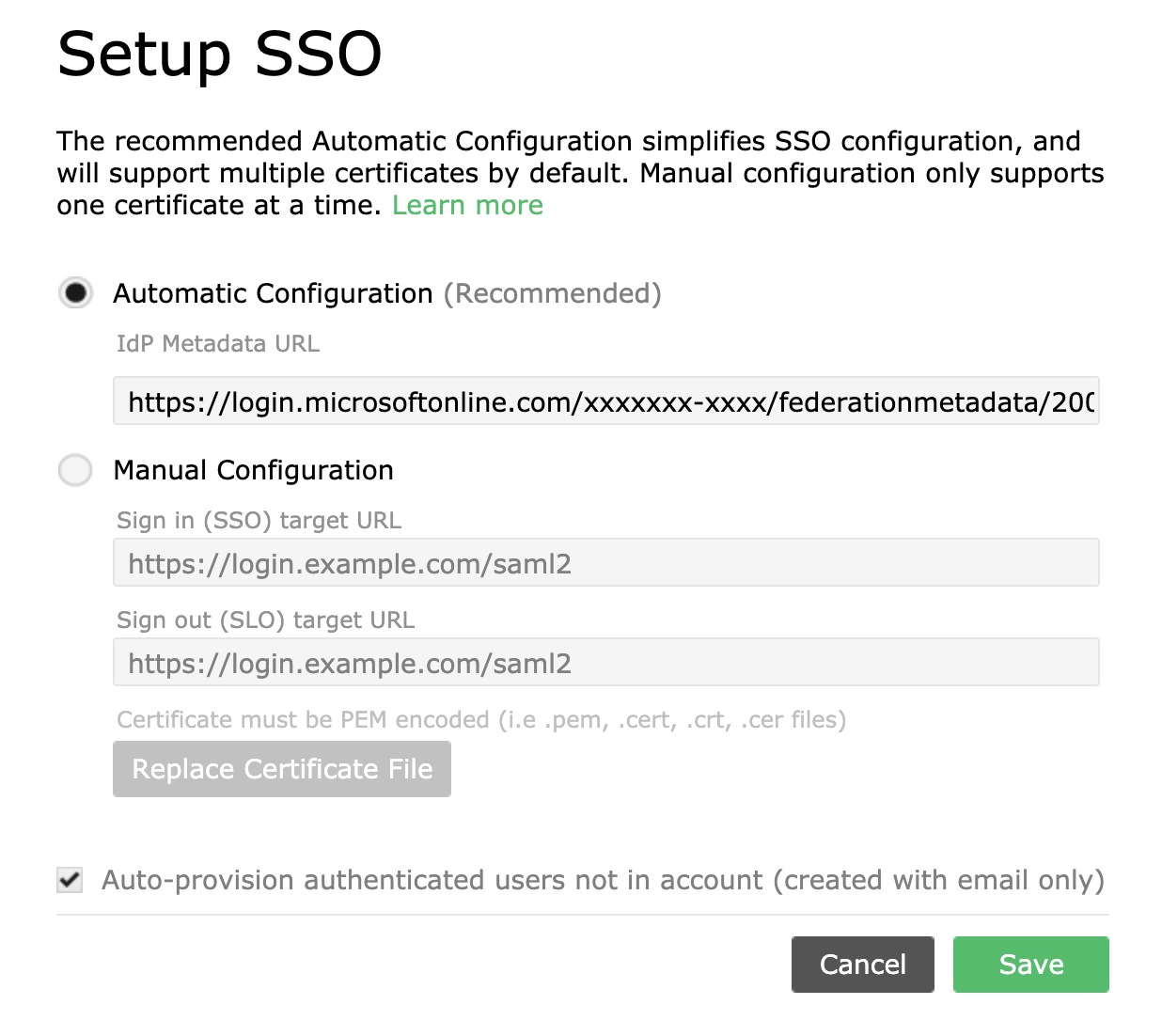
4. Seleccione la opción Aprovisionar automáticamente a los usuarios autenticados que no están en la cuenta para permitir que los usuarios omitan el proceso de invitación.
Cuando se selecciona esta casilla de verificación, los usuarios nuevos no tienen que aceptar una invitación para unirse a la aplicación. Pueden visitar la página de inicio de sesión e ingresar su dirección de correo electrónico. Se los reconocerá como usuarios en el sistema y se les dará la opción de iniciar sesión en la cuenta de su compañía.
Esta casilla de verificación de aprovisionamiento automático no aprovisiona automáticamente nuevas cuentas de usuario. Las nuevas cuentas de usuario se deben crear a través de la aplicación.
5. Haga clic en Guardar.
Atributos requeridos
Se debe enviar a Resource Management una notificación de NameID con el formato de dirección de correo electrónico para una correcta autenticación de inicio de sesión. Este es el formato del identificador de nombres requerido suministrado por el proveedor de identidades:
urn:oasis:names:tc:SAML:1.1:nameid-format:emailAddress
Después de la configuración
Una vez que un usuario ha iniciado sesión con SSO, no podrá iniciar sesión con un nombre de usuario y una contraseña, y su dirección de correo electrónico de perfil se bloqueará en la aplicación. Para actualizar su correo electrónico de inicio de sesión, póngase en contacto con nosotros para obtener ayuda.
Si su SSO está establecido en el modo Configuración manual en Resource Management y necesita modificar la configuración de SSO en la aplicación, primero debe habilitar la Configuración automática mediante los pasos anteriores. Una vez que el SSO está establecido en el modo Configuración automática, Resource Management detectará automáticamente los cambios en su configuración de SSO de IdP.
Si usa el modo Configuración manual y realiza cambios en su configuración de SSO, hágalo con cuidado. Antes de realizar cambios en su configuración de SSO activa, asegúrese de tener al menos un usuario administrativo que no haya iniciado sesión con SSO y todavía tenga acceso con nombre de usuario/contraseña. De esta manera, en caso de que tenga que revertir algún cambio, podrá iniciar sesión con ese perfil.
Una vez que el SSO está habilitado para su organización, para iniciar sesión con nombre de usuario y contraseña, haga clic en el enlace con la etiqueta Iniciar sesión con la contraseña de Resource Management.
Si surgen problemas, póngase en contacto con el soporte técnico aquí.
Terminología frecuente
|
Término |
Definición |
|---|---|
|
EntityID |
El identificador para el proveedor de servicios. En algunos IdP, se la conoce como Público. Se suministra en los metadatos de SP. |
|
Proveedor de identidades (IdP) |
Autoridad que verifica y confirma la identidad de un usuario y brinda acceso a un recurso solicitado (el “Proveedor de servicios”). |
|
Proveedor de servicios (SP) |
Servicio de Resource Management al que los usuarios intentan acceder. |
|
Metadatos |
Un conjunto de información suministrada por el IdP para el SP, y viceversa, en formato XML. |
|
Metadatos de IdP |
Proporciona la URL de inicio de sesión único, la ID de entidad y el archivo de certificado x.509 requerido por el SP para descifrar la aserción. Ingrese la URL en este archivo para configurar automáticamente el SSO en Resource Management. |
|
Metadatos de SP |
Los suminstra Resource Management en |
|
NameID |
Atributo dentro de la aserción que se usa para especificar la dirección de correo electrónico del usuario. El SSO de Resource Management requiere el formato NameID urn:oasis:names:tc:SAML:1.1:nameid-format:emailAddress |
|
URL del Assertion Consumer Service (ACS) |
La terminal del SP que se encarga de las transacciones de SAML. En algunos IdP, esto se conoce como la URL de inicio de sesión único (URL de SSO) |
Aplicar una marca personalizada a su cuenta
Puede personalizar la marca en Account Settings (Configuración de la cuenta) > Custom Branding (Marca personalizada).
- Seleccione Choose File (Elegir archivo) para cargar la imagen de un logotipo nuevo. La imagen debe tener un tipo de archivo de imagen válido (PNG o GIF) y un tamaño inferior a 1 MB.
- Utilice los selectores de colores para seleccionar nuevos colores de texto de fondo o encabezado.
- Utilice la configuración de sombreado de contorno para ajustar la forma en que se renderiza el texto para hacerlo más legible.
- Obtendrá una vista previa a medida que realice los cambios. Haga clic en Save (Guardar) una vez que haya terminado.
- Haga clic en Remove Custom Branding (Eliminar marca personalizada) para volver a la marca original de Resource Management. Se perderán todos los cambios de marca personalizados; no puede deshacer esta acción.
Administrar varias monedas
Por el momento, Resource Management no admite varias monedas.
El símbolo de moneda es una visualización no traducida al valor real que se utiliza para mostrar el agregado combinado en los informes. El poder de los informes dinámicos depende de que pueda agrupar todas las finanzas en una vista combinada en una moneda. Además, si comparte miembros del equipo entre las oficinas, cada una de las tarifas de facturación tendría que traducirse a la moneda que se adapte al proyecto.
Situación de varias monedas:
- Su cliente está en el Reino Unido. Su contrato para ese proyecto tiene un presupuesto de GBP 65 000.
- Puede convertir ese presupuesto a USD (o cualquier moneda) e ingresarlo en Resource Management. Según un tipo de cambio de muestra: GBP 65 000 = USD 98 000.
- Sus tarifas de facturación en Resource Management están en USD.
- Cada tarifa de facturación se determina por el costo por miembro del equipo, los gastos generales y el margen objetivo. El proyecto de USD 98 000 y todas las tarifas de facturación para su proyecto tienen un margen del 30%.
- Su equipo trabaja en el proyecto durante 3 meses y completa las entregas esperadas por un valor de USD 105 000. Esto es USD 7000 más de lo esperado y reduce su margen de ganancias al 27%.
- Debe facturar al cliente en libras esterlinas, lo que le pone a merced del tipo de cambio. Afortunadamente para usted, el valor de la libra esterlina subió desde que se redactó el contrato. Ahora al final del proyecto, GBP 65 000 = USD 110 000.
- Finaliza el proyecto con un margen de ganancias del 31% para ese proyecto.
Otras opciones de varias monedas:
- Configure una cuenta para cada oficina regional (con sus monedas locales) y use la API para extraer datos de todas las cuentas en un solo panel.
- No utilice el aspecto de presupuesto de tarifas de los proyectos. En su lugar, realice un seguimiento de las horas y dele a su equipo un objetivo que no esté vinculado a la moneda.